Geçtiğimiz günlerde Samsung Galaxy S2‘nin Android 4.0.3 Ice Cream Sandwich sürümünün testini ve kullanım videosunu sizlerle paylaşmıştık. Test sonuçlarında ciddi derecede fark yaratan Android 4.0.3 Ice Cream Sandwich, Galaxy S2 güncellemesinde TouchWiz 4 arayüzü ile beraber geliyor. Galaxy S2 için resmi Android 4.0.3 güncellemesini buradan inceleyebilir, test sonuçlarına bakabilirsiniz.
Samsung, Galaxy S2 için Android 4.0.3 güncellemesini resmen duyurdu. Mart ayının ortalarında çıkan güncelleme, ülkemize resmen gelmedi. O yüzden OTA ya da Kies üzerinden gözükmüyor.
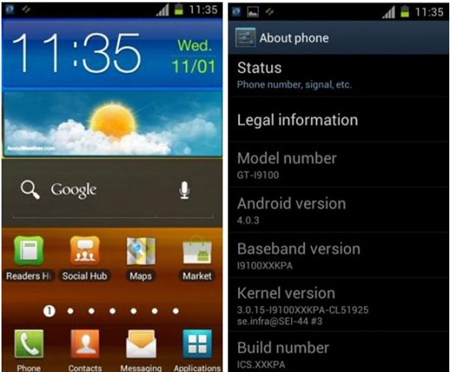
Fakat yurt dışında çıkan ROM’larda Türkçe’nin kurulu olduğu versiyonu bulduk ve root yapmadan direk yükledik. Bu sayede telefonun hem garantisi gitmiyor, hem de güncellemenin Türkiye’ye gelmesini beklemiş olmuyorsunuz.
Adım adım, en ince ayrıntısına kadar kuruluma başlayalım. Sizin Galaxy S2‘niz de dondurmalı sandwich olsun.
{pagebreak::2}
Samsung Galaxy S2 Android 4.0.3 Ice Cream Sandwich Kurulumu için Gerekli Dosyalar:
GT-I9100_SEB_I9100XXLPQ_I9100OXXLPD_I9100XXLPQ.tar adlı dosya, Samsung‘un resmi Android 4.0.3 ROM‘u. 640 MB boyutundaki bu dosyayı, Odin yardımı ile telefona kuracağız. Ben telefonu Root’lu kullandığım için en son root yapmanızın da nasıl olacağını yazacağım. Ama root garantiyi bozabiliyor. Bu noktada hiç bir mesuliyetimizin olmadığını belirtmek istiyorum. Root yapabilirsiniz ya da yapmayabilirsiniz. Android 4.0.3 güncellemesi ile herhangi bir alakası yok.
GT-I9100_SEB_I9100XXLPQ_I9100OXXLPD_I9100XXLPQ.tar dosyasını 7-Zip yazılımı ile sıkıştırdık. 640 MB‘dan, 350 MB seviyesine indirdik. Dosyayı buradan indirebilirsiniz. Dosyayı 7-Zip içerisinden çıkarmayı unutmayınız.
Daha sonra ROM dosyasını telefona flashlamada kullanacağımız Odin3 adlı programı indiriyoruz. Yazılımı buradan indirebilirsiniz.
Artık gerekli dosyaları indirdik ve telefona kuruluma başlayabiliriz.
{pagebreak::3}
Samsung Galaxy S2 Android 4.0.3 Ice Cream Sandwich Kurulumu:
1. Adım:
Samsung Galaxy S2‘yi elinize alın ve ayarlar – geliştirici seçenekleri kısmına giderek, USB Hata ayıklama kısmını aktifleştirin. Bu adımı sakın atlamayın.
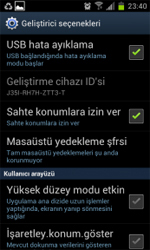
2. Adım:
İndirdiğimiz GT-I9100_SEB_I9100XXLPQ_I9100OXXLPD_I9100XXLPQ.tar.7z adlı ROM dosyasını bir klasöre çıkartın ve daha sonra indirdiğimiz Odin3 adlı programı çalıştırın.
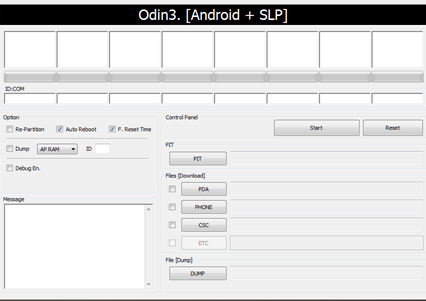
3. Adım:
Samsung Galaxy S2 telefonunuzu kapatın. Telefonunuzun güç düğmesi, ses kısma düğmesi ve home tuşuna aynı anda basarak yükleme moduna ( download mode ) alın. Warning yazılı ekranı görünce ses açma tuşuna basın. Karşınıza Android logosu çıkacak.
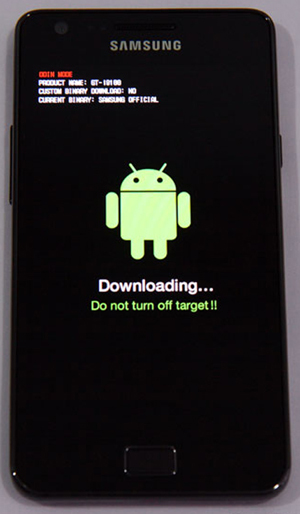
{pagebreak::4}
Samsung Galaxy S2 Android 4.0.3 Ice Cream Sandwich Kurulumu:
4. Adım:
Samsung Galaxy S2 telefonunuzu, USB kablosu ile bilgisayara bağlayın. Bilgisayara bağladğınız an Odin3 programındaki ID:COM kısmına ait bölümün sarı olduğunu göreceksiniz. İşte artık yükleme işlemlerine başlayabiliriz.
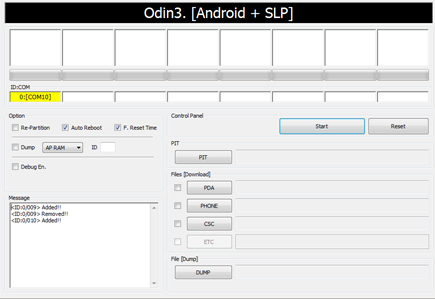
5. Adım:
Yükleme işlemine başlıyoruz. Yukarda gördüğünüz Odin programında PDA butonuna tıklayın ve indirdiğimiz GT-I9100_SEB_I9100XXLPQ_I9100OXXLPD_I9100XXLPQ.tar adlı dosyayı seçin.
6. Adım:
PDA kısmında indirdiğimiz ROM’u seçip 5. adımı bitirdikten sonra, Start butonuna basıyoruz. İşlem tamamlanıp, telefon yeniden açılıp kapanana kadar dokunmadan bekliyoruz.
7. Adım:
Telefonunuz açılınca kapatın ve bilgisayarla bağlantısını kesin. Ses açma, ev tuşu ve açma kapama tuşuna aynı anda basılı tutarak kurtarma kipine girin. Kurtarma kipine girince “Wipe data/factory reset” ve “Wipe Cache partition” işlemlerini uygulayın. İşlemler bitince telefonunuzu yeniden başlatın.
{pagebreak::5}
Samsung Galaxy S2 Android 4.0.3 Ice Cream Sandwich Kurulumu ve ROOT işlemi:
Bundan sonra telefon açıldığında Android 4.0.3 Ice Cream Sandwich‘li olarak açılacak. Telefonu Rootlamak isteyen kullanıcılar için bundan sonraki adımları anlatıyorum. Root yapmak istemeyenler buradan sonraki adımları uygulamasınlar.

8. Adım:
Telefonda tekrar USB hata ayıklamayı aktifleştirin ve telefonu tekrar kapatıp yükleme moduna alın. BKNZ 3. Adım.
9. Adım:
Buradaki CF-Root-SGS2_XX_XEO_LPQ-v5.3-CWM5.tar adındaki dosyayı indirin ve bir klasöre açın.
10. Adım:
Yine Odin 3 programını açıyoruz. USB kabloyu bağlıyoruz ve ID:COM kısmı tekrar sarı olacak ve PDA butonuna tıklayıp, indirdiğimiz CF-Root-SGS2_XX_XEO_LPQ-v5.3-CWM5.tar dosyasını seçeceğiz ve start düğmesine basacağız.
Telefon yeniden başlayacak ve menüde superuser uygulamasını göreceksiniz. Telefonunuz artık hem Android 4.0.3 Ice Cream Sandwich’e kavuştu hem de Root’lu olmuş oldu.
:: Samsung Galaxy S2’ye Android 4.0.3 kurdunuz mu?

Şu samsungtaki satış sonrası hizmetin yarısı LG de olsa ya…
ürün inceleme olsun, mobil haberler olsun sdn tek geçiyorum gerçekten. ilk haberleri hep burada görüyoruz. özellikle de tolga cem kardeşim seni tebrik ediyorum. yorumlarına göre ürünleri alıyorum desem yanlış olmaz. yalnız küçük bir eleştirim olacak. bazı ürün incelemelerinde rastladım. “hd” kelimesinin ilk harfinin okunuşunda küçük bir hata yapıyorsun 🙂 umarım en son android haberlerini yine senden duymaya devam ederiz. kolay gelsin.
İşlem sonunda ayarlarımız hesaplarımız ve rehberimiz silinecek mi peki ?
sg2 i9100G için nezaman gelecek bu ics bilgisi olan varmı
Neden i9100g aldin ki ?
+ download mode da biyer var bunu yaptiktan sonra 1 olur yani odinle bisey flashlarsaniz o artar teknik serviste bakarlarsa mudahale edildigini oradan anlarlar. Bunun da bi cozumu var xdaden triangleaway i indirin sifirlasin. Jig bu bootloader da calismiyor
BEN Mİ YAPAMADIM SİZDE DE OLUYORMU? BURADAN YAZAN YERLERE TIKLIUORUM FAKAT İNDİRMEM İÇİN FARKLI DOSYALAR SUNUYOR BANA.
bu kurulumu yaptıktan sonra telefonumuzdaki uygulama, resim, rehber ve benzeri silinecek mi?
YANIZ ARKADAŞLAR BEN YOUTUBE DEN BAKTIM DA S2Yİ ICS YE GÜNCELLEYİNCE YURTDIŞINDAKİLER EKRANIN ALTINDA 4 DEĞİL 5 SİMGE OLUYOR. ACABA BU SAYFADAKİ GERÇEKTEN RESMİ SÜRÜM DEĞİL Mİ? AYRICA MENÜLERDEN SONRA DA WIDGET LER ÇIKIYOR. TOLGA NIN ANLATTIĞINDA İSE BÖYLE DEĞİL. HANGİSİ DOĞRU ACABA BİRAZ DAHA BEKLESEK Mİ?
aynen sanırım bu dosyalar i9100g için işe yaramaz ama g için ne zaman gelir geldimi gelicekmi bi bilgi verseniz?
Hafizadaki muzik, resim vb silinmez. Rehber kisilerini sime kopyalarsan silinmez. ama uygulamalar gider malesef. rootlayip titanium backup kur bence. Root tamamen geri alinabiliyor ve cihazi rootlu bozup (evde de usteki makale yardimiyla duzeltilebilir bir olay, hard brick yapmaniz neredeyse imkansiz. Bootloadera dokunmadigimiz icin download modedan duzeltebiliyoruz) garantiye gonderen var bisey olmuyor yine de siz bilirsiniz + i9100g asya yarafinda satiliyodu galiba. Haziran baslari yada mayis ortalari diye duydum tam emin degilim
Arkadaşlar ben yükledim herşey stabil ama samsung tuş takımı calismiyor mesaj yazarken t9 klavye olmasına rağmen yazmıyor bende servisine götürüp eski sürümü yüklettirdim ordaki yetkili yurt dışında resmi olsa bile ülkemizde hala resmi bir sürüm değil garanti dışına cikabilir cihazınız dedi
i9100g için değil bu sakın yüklemeyin
Bendeki 4 simgeli. Tum samsung akilli telefonlari (bada, android) icin orjinal firmwareleri sammobile.com dan bulabilirsiniz turkiye dahil. Mesela turkiye icin ics cikti ve siz bunu yuklediniz ordan indirip turkiyeninkine donebilirsiniz. firmware sekmesine tiklayin i9100 diye aratin. uye olunca butun hepsini gosteriyor
BEn yükledim sorunsuzca calısıyor simdilik sorun gorursem yazarım. ama 7. adımı yapmadım ben sanki onu yapınca format atacakmısız geliyor bana ben uygulamalarımın vs silinmesini istemiyorum. 7. adımı yaparsam silinirmi yapmazsam ne gibi bir problem yasarım ? Bilgi veren olursa sevinirim.
7.Adimi yapmazsan stabil calismayabilir. Eger memnunsan sorun yok. Yaparsan uyg. Gider ama resim muzik vs kalir
Benimki kapandı açılmıyor 🙁
Teşekkürler çok başrılı olmuş. Ancak Wipe data/factory reset” ve “Wipe Cache partition” işlemlerini uygulayın bunu nasıl uygulayacaz biraz daha açarmısınız.
şu 7. sekmeye yapmazsak ne gibi sorunlarla karsılasırız ?
Samsung Galaxy S2’yi elinize alın ve ayarlar – geliştirici seçenekleri kısmına giderek, USB Hata ayıklama kısmını aktifleştirin.
Ayarlarda geliştirici seçenekleri diye bir şey yok ki? O menüyü nereden buluyorsunuz?
ayarlar – geliştirici seçenekleri kısmı telefonda yok
kurulum fotoğrafları türkçe olsaydı, mesela sizin telefondan, daha mı iyi olurdu ne, saygılar. selçuk şeker.
rehberi yedekleme yi söylemediniz bende normal kies yüklemesi gibi yaptım ve sizin yüzünüzden rehber bilgilerim silindi…
shiftdelete çok teşekkür ederim. güncelledim ve çok memnunum. Bilgilerinizi yedekleyin. herşey siliniyor sonra yeniden yüklersiniz. shiftdelete.net ve Tolga Küçükyılmaz a tekrar teşekkürler.
1 numarasınız. erci501
söylenilen şekilde yaptım ama bazı yerlere girerken ekranın kenarlarında kırmızı işaret veriyor bu normalmidir
BEN BU CİHAZA O KADAR PARA VERDİM. ŞİÖDİ RESMİ OLUP OLMADIĞI KESİN BELLİ OLMAYAN BİRŞEYİ YÜKLEME TARAFTARI DEĞİLİM. BEN BİRAZ DAHA BEKLEYİP TAM RESMİ SÜRÜMÜ YÜKLEMEYİ TERCİH EDİYORUM. YORUMLARDA SORUN YAŞAYAN ARKADAŞLAR DA VAR ZATEN. DİKKAT EDİN DE CİHAZINIZI YAKMAYIN.
Ben de kurdum icsi ama 2.3.4 e göre biraz daha yavaşladı.İnternette gezinme 2.3.4e göre akıcı değil.
ARKADAŞLAR CİHAZINIZA YAZIK ETMEYİN BİRAZ DAHA BEKLEYİN.
Ben öğle vakti güncelledim. Şu ana kadar hiç bir sorun yok. Hatta bu mesajı da güncellenmiş olan telefonumdan yazıyorum. Yukarıdaki mesajlarda bahsedilen sorunların hiçbirini yaşamadım. Amam içimi huzursuz eden bir kaç husus var. Birkaç sebepten dolayı bu rom un orijinal olmadığını düşünüyorum. Birazdan ayrıntısıyla anlatacağım inşallah.
Evet, Rom un neden orijinal olmadığını düşündüğümü anlatayım:
Öncelikle, Ayarlar menüsünde, daha önce olmayan {} Geliştirici Seçenekleri isminde bir seçenek oluştu güncellemeden sonra. Bu bana acayip geldi. Ayrıca güncellemeden sonra telefonumu kies ile bağladıktan sonra, Kies te yazılım güncellemesi kısmında “Telefonunuzdaki yüklü sürüm, Kies ile yazılım güncellemelerini desteklemiyor” gibi bir uyarı yazısı oluştu. Bu uyarı da bana ilginç geldi ve açıkçası bu rom un orijinal olmadığını düşündürmeye başladı. Ve telefonun bazı menülerinde yazı kısaltmalarına rastladım. Mesela senkronizasyon yerine senkr, şifresi yerine şfrsi, dialog yerine dialg, göster yerine gstr, seçenekleri yerine seçenklri gibi kısaltmalar gördüm. Halbuki eski versiyonda hiç bu gibi kısaltmalar gördüğümü hatırlamıyorum. Bütün bunların yanında telefon gayet akıcı ve hızlı çalışıyor. Özellikle zaten iyi olan internet tarayıcısı daha da iyileştirilmiş. Web sayfası görüntüleme ve web sayfası üzerinden sorunsuz video oynatma gözle görünür biçimde daha da iyileşmiş. Ekran kilidi daha stabil ve daha hızlı açılır hale gelmiş. İşletim sistemine genel manada birçok küçük iyileştirmeler yapıldığı ve daha da hızlandığı göze çarpıyor. Ram i biraz daha fazla kullanmaya başlamış. Pil sarfiyatı eskiyle aynı gibi. Menüler arasındaki sayfa geçişlerinin akıcılığı biraz kötüleşmiş gibi. Ama çok ciddi hissedilir bir kötüleşme yok. Kısacası rom un tam manasıyla orijinal olmaması endişesi şöyle dursun, telefon gayet stabil çalışıyor.
Sanki pil ömrü kısaldı 🙁
16.04.2012 22:23
Geliştirici seçenekleri tüm Android 4.0 Ice Cream Sandwich romlarda bulunmaktadır….
BUGÜN İTİBARİYLE GALAXY S 2 YE ANDROİD 4.0.3 TÜRKİYEDE DAĞITILYOR.
kurulumu gerçekleştirdim.yükleme tamam.ancak kies e bağlandığımda cihazınız kies aracılığıyla yazılım yüklemesini desteklemiyor diyor.sorunu nasıl çözebiliriz. birde yükleyecek olan arkdaşlar için söylüyorum şarj beklediğim kadar verimli değil.
Tabiki de orjinal bu. Sanki gb romu kurdunuz da eskisiyle kiyasliyosunuz. bu 2.3.5 den 2.3.6 ya gecmek gibi degil tabiki, ceviri guncellenicek.
YA MOTOROLA XOOM A NASIL YÜKLERİM BİLEN VARMI BU SON SÜRÜMÜ LÜTFEN BİR YARDIM EDİN HANGİ SİTE FALAN YAYINLIYOR ACABA
Öncelikle yardımlar için teşekkürler. Telefonumu ics yükselttim. Fakat Kies e bağlandığımda yükseltme sizin için kullanılabilir değil diyor. Ben daha sonra Samsung un yayınlayacağı güncellemeyi almak için ne yapmam gerekir.
ben bu yüklemeyi yaptım falakt simdi orjinal yazılım yayınlanmış kies den geri donus yapma sansımız war mı acaba??
BU YÜKLEMEDEN SONRA KİES DESTEĞİNİ KAYBETTİK İYİ Mİ KEŞKE KİES İLE GÜNCELLEMEYİ BEKLESEYDİM :((
her seferinde klavye türkçe klavye sorunu yaşıyorum bunun bi çözümü varmı?
taz33 un bahsettigi sorun nasıl halledilebilir. kies telefonu tanımıyor. bundan sonra guncelleme cıkarsa hep odin uzerinden mi yukleyecegiz.
yeni bir güncelleme daha geldi ben wi fi üzerinden yükleme yaptım 1-2 gün önce. sunada kies de sorun yok. En son sürümü kullanıyorsunuz diyor sorun kalmadı (en azından benim için)
admin ben güncellemeye başlıcam ama ayarlarda geliştirici seçeneklerini bulamadım bi türlü usb hata ayıklama yı nasıl etkinleştirecez
merhaba verdiğiniz s2 ics güncelleme roomunu kurdum. merak ettiğim bir kaç soru var eğer geri dönüş yaparsanız çok mutlu olurum. öncelilkle kies güncelleme şansımız var mı? root yapmadım sadece ics kurdum. birde bundan sonra samsung kies üzerinden güncelleme sağlar mı *#272*imei# girince tur şeçeneği bulunmuyor . ilerde türkiye için yayımlanan roomu tekrar kurabilme durumumuz var mı odin üzerinden?
http://www.sammobile.com/firmware/?page=3
sagol qardash. allah senden razi olsun. AZERBAYCANDAN SALAMLAR. senin sayende samsung galaxy s2-ni Android 4.0.3 yazdik
Panpalar Ayarlar En Alttan Telefon Hakkında Yazılım Güncelleştirme Gelen Şeyleri Kabul Edin Kuruluo.
dediğiniz yöntemle yükleme yaptım, fakat telefonumda artık yazdığım hiçbirşeyi editleyemiyorum, yani “tamamını seç ya da seç” gibi seçeneklerin geldiği ekran yok ortada..
ics yukledıkten ag kayboldu hatası verdı ve telefonum kapandı acaba sorun ne kaynaklıdır ?
ELİNE SAĞLIK ÇOK KOLAY OLDU DONDURMALI SANDVICE GECMEK
root olup olmadığını nasıl anlaya biliriz ?
Arkadaslar bnde 4.03 versiyonu yukledim ama tus kilidi devreye girmiyor ne kadar ayarlardan etkin hale getirsemde olmuyor ve bir sorunu daha var bu versiyonun pim kodu istemeden aciyor kendini onuda ayarlar kismindn etkin hale getiriyorm ama sonuc degismiyor cozumunu bilen bulan varsa yardm lutfn
Arkadaslar bnde 4.03 versiyonu yukledim ama tus kilidi devreye girmiyor ne kadar ayarlardan etkin hale getirsemde olmuyor ve bir sorunu daha var bu versiyonun pim kodu istemeden aciyor kendini onuda ayarlar kismindn etkin hale getiriyorm ama sonuc degismiyor cozumunu bilen bulan varsa yardm lutfn
ben eski sürümüne dönmek istiyorum fabrika ayarlarınada gittim olmadi yardımcı olur musunuz
benım cıhazın ses kısma tusu çalışmıyor acaba baska bı sekıl uygulayamayazmıyız ?
ben yükledim süper çalışıyor. hiçbir sıkıntım yok şimdilik
Ellerine sağlık tskr ederiz ama benim telefon seri numarasını unkown olarak gösteriyor bunu nasıl düzeltebilirim birde 7. adımda bahsetmis oldugun Wipe data/factory reset yapınca yukarıdan asagı bi lisete cıkıyor orada ne yapacagımı anlayamadım ?
ics 4.0.4 ü kiesten güncelledim fakat ics teması olmadı halen eski temadayım
odin 3 ü indiremiyorum neden?
bir saat bekledim olmadı neden anlamdım dediğiniz yolları izledim.
kapanıp açılma hiçolmadı sebebi ne olabilir.?
arkadaslar bir sorunum var oyunun birini kapatamiyorum geriyede gidemiyorum yeniden sifirlayacagim resimlerimin gitmesinden korkuyorum bir bilgisi olan varmi bilgisayarada kabloyla yukleyemiyorum izin vermiyor
Sms’ler çift gönderiliyor, yardımcı programlarla da denedim ama çözemedim sorunu.
varmı bilgisi olan acaba ?
merhabalar benim bir sorunum var kiesi indirip kurdum telefonu pc bağladım.cihazınız kies aracılığıyla yazılım yükseltmesini desteklemiyor diyor nedendir acaba.cihazım yurtdışı yardımcı olursanız çok sevinirim saygılar.
Ya ben bu surumu yukledim ve yükledikten sinra tus kilidin çalışmıyor artik nasıl guzeltebilirim galaxy s2 icin yardımci olur musunuz
bu güncellemeyi yaptıktan sonra tuş kilidi ve açma kapama düğmesi sorunları oluyor bunu nasıl yapacağız acaba?
slmm ben s 2 root yaptım şimdi uyarı (sarı unlem ) işaretı uzerınden gıtmıor ne yapmalıyımmm
wireless a baglanmıyo wpsten yapim dedim wifi ayarları içinde wps tuşu yapılandırması diye bişey bulamadım nasıl halledebilirim bi yardımcı olun
Ice cream sandwich google playden yukleyebiliyorum ama kurulumunu yapamiyorum 🙁
Tus kilit i calismiyor lutfen bilen vsrmi
ı9505 3g galısmıyo